
Ha szeretnénk letölteni egy e-mailt egy biztonsági másolatot, akkor az importáló az egész fájlt e-maileket az Outlook időigényes túlzás. Itt van, hogyan kell megnyitni a pst fájlt a Microsoft Outlook és böngészni a tartalmát, nem importáló szükség.
Az e-mailek biztonsági mentése PST fájlba jó módja annak, hogy hosszú távú e-mail archívumot és mentési helyet hozzunk létre az e-mail fiókjában. De egy lehetséges hátránya, hogy nem világos, hogyan lehet elérni az egyes e-mailt a PST fájl importálása nélkül az egész fájlt.
Szerencsére, az Outlook segítségével megnyitható a PST fájl importálása nélkül, így lehet böngészni a tartalmát, mintha csak egy mappát. Elolvashatja az üzeneteket, másolhatja vagy áthelyezheti őket a fiókjába, törölje, válaszoljon, előre, hozzon létre egy feladatot vagy találkozót, és bármi mást tehet a hagyományos e-mailekkel.
Először nyissa meg a Microsoft Office alkalmazást, kattintson a "Fájl" gombra, majd válassza az Open & Amp; Export & gt; Nyissa meg az Outlook Data fájlt.
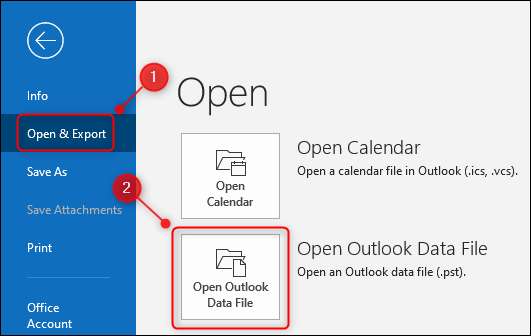
Keresse meg a megnyitni kívánt PST fájlt, és kattintson az "OK" gombra.
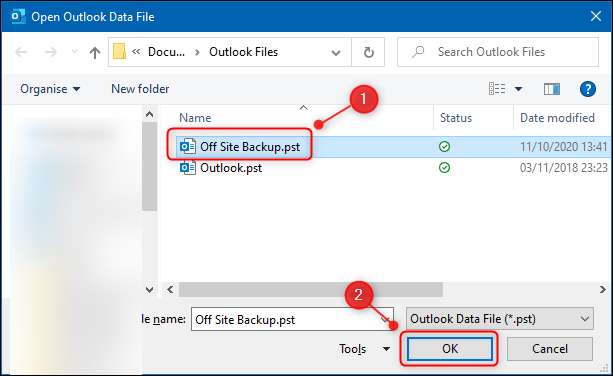
A PST a navigációs ablaktábla alján jelenik meg, mint "Outlook Data File".
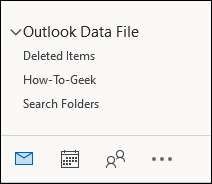
Keresse meg a mappákat a PST-ben, mint bármely más mappában az Outlook programban. A fájlt nyitva hagyhatja, ameddig csak akarja, még akkor is, ha bezárja és újra megnyitja az Outlookot. Ez teszi backup fájlokat nagyon hasznos mennyiségének csökkentésére e-mailek, mert az üzeneteket a PST fájl csak létezik, hogy a fájl nem az online számla.
Mi a különbség az Outlook PST és az OST fájlok között?
Ha több PST-fájlt nyit meg, vagy ha emlékeztetni szeretné magának, hogy milyen a fájl, akkor megváltoztathatja a nevét az alapértelmezett "Outlook Data File" -ról valami értelmesebbre
Kattintson a jobb gombbal az "Outlook Data File" parancsra, és válassza az "Adatfájl tulajdonságok" lehetőséget a menüből.
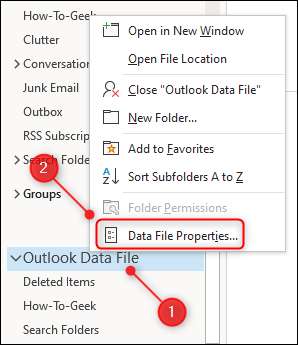
Kattintson a "Speciális" gombra.
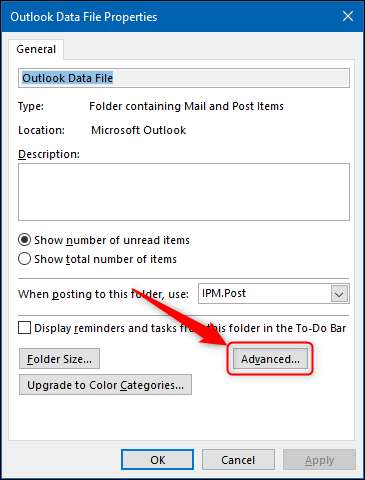
Módosítsa a "Név" mezőt egy értelmesebb névre.
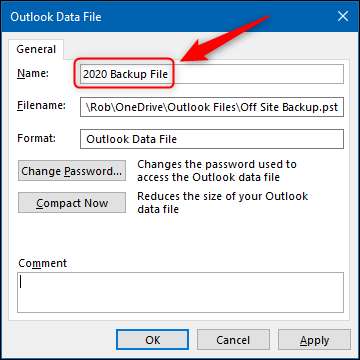
Ez nem nevezi át a PST fájlt, csak az Outlook-ban megjelenő név.
A PST fájl védelme a "Jelszó módosítása" gombra kattintva.
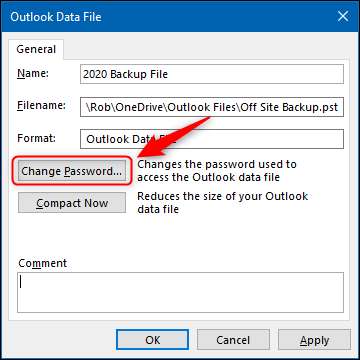
Ez megnyitja a "Jelszó módosítása" párbeszédablakot, ahol hozzáadhat egy jelszót. Így senki sem tudja megnyitni a fájlt a jelszó nélkül.
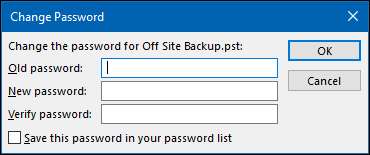
Itt adjuk meg a standard figyelmeztetés: Ha elveszíti a jelszót, akkor elveszíti a hozzáférést a PST tartalmához, ezért győződjön meg róla, hogy a jelszavát valahol biztonságban tartja, mint a jelszókezelő .
Kattintson az "OK" gombra a "Jelszó módosítása" párbeszéd ...
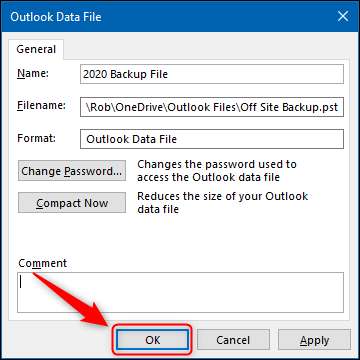
... majd az "OK" a következő két panelen.
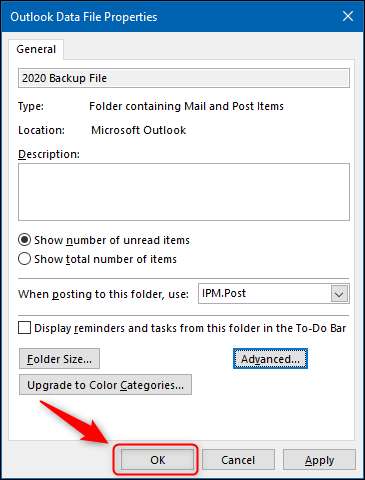
Az „Outlook Data File” most hívott, amit átnevezése.
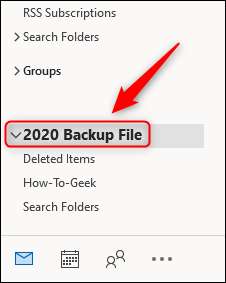
Ha már nem kell többé látni a PST-fájlt, eltávolítja, hogy ugyanolyan egyszerű, mint hozzá. Kattintson a jobb gombbal a fájl nevére, majd válassza a "Bezárás [mappa neve] lehetőséget."
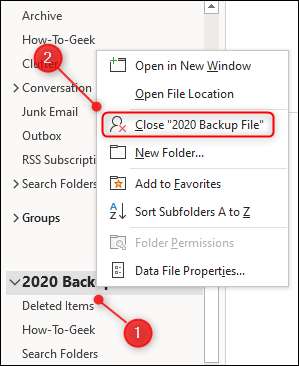
A Microsoft Outlook emlékszik, ha megváltoztatta a nevet, akkor ha bezárja a PST-t, és újra megnyitja a jövőben, akkor a nevét megváltoztatja, hogy az "Outlook adatfájl" helyett megváltozott.







